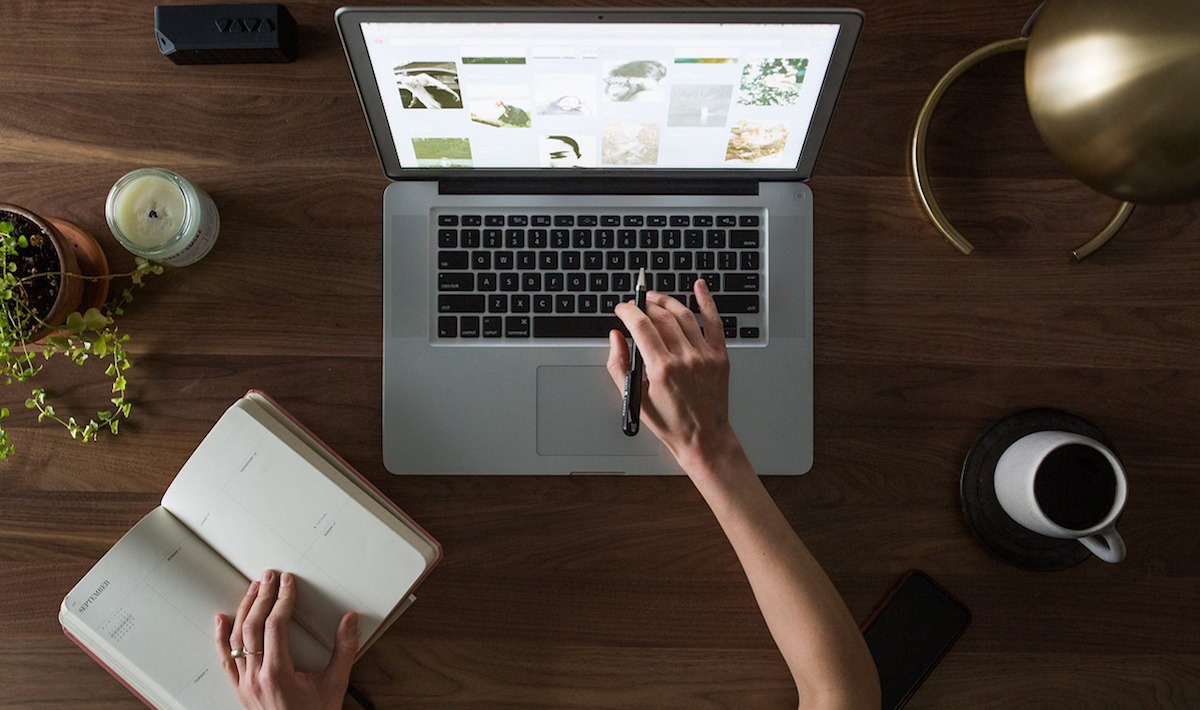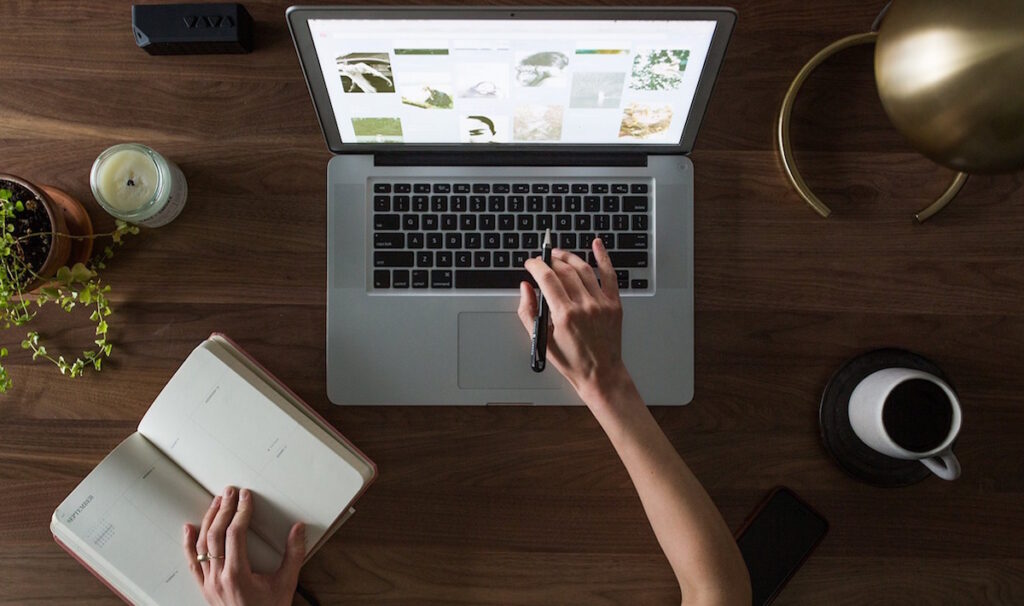Se utilizzi spesso il Mac per fare uno screenshot, ti sarai sicuramente accorto che macOS li salva tutti nel formato PNG: lo fa per impostazione predefinita.
Il formato PNG (acronimo di Portable Network Graphics) conserva tutti i dati dell’immagini ed è in grado di mantenerne intatta la qualità dell'immagine originale. Questo formato è però leggermente più grande (pesante) rispetto agli altri (come, ad esempio, il formato jpg): questa caratteristica potrebbe non piacerti se devi caricare il tuo screenshot sul Web. Come ben sai, infatti, un file molto grande non aiuta a migliorare i tempi di caricamento dei siti web o degli allegati via mail.
Forse non lo sai ma puoi mettere in pratica un piccolo e semplice trucco per cambiare il formato del file dello screenshot sul tuo Mac.
In questo modo, tutti gli screenshot che il sistema acquisisce verranno automaticamente salvati nel formato scelto anziché nel formato PNG predefinito.
Per raggiungere questo obiettivo dovrai usare Terminale: tramite esso potrai dare un comando al sistema e chiedergli di cambiare il formato degli screenshot effettuati. Sembra difficile? Ebbene, se segui la nostra guida ti accorgerai che è davvero molto semplice: devi solo seguire i passaggi che seguono.
Come modificare il formato del file dello screenshot sul Mac
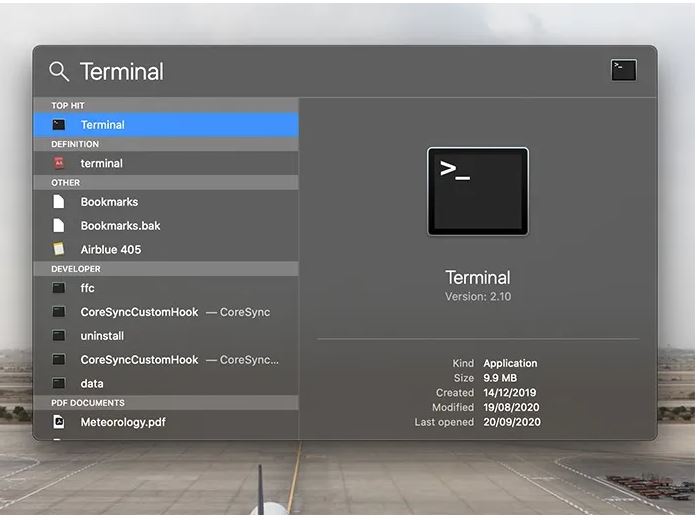
Per il formato JPG
Il file JPEG è il tipo di file di foto più comune . Per modificare il formato dello screenshot predefinito da PNG a JPG, non devi far altro che digitare il seguente comando in Terminale e premere Invio:
defaults write com.apple.screencapture type jpg;killall SystemUIServer
Ora puoi provare a catturare uno screenshot sul tuo Mac usando la combinazione Combo + Maiusc + 3: il sistema dovrebbe salvare lo screenshot nel formato JPG anzichè in PNG.
Per il formato GIF
Generalmente, le immagini GIF sono di bassa qualità: esse non mantengono la piena qualità dell’immagine che è stata acquisita. Si tratta comunque pur sempre di un formato eccellente se non vuoi che il pubblico del tuo screenshot presti attenzione ai piccoli dettagli. Per modificare il formato dello screenshot predefinito da PNG a GIF, digita il seguente comando in Terminale e premi Invio:
defaults write com.apple.screencapture type gif;killall SystemUIServer
Per il formato TIFF
TIFF (acronimo di Tagged Image File Format) viene di norma utilizzato per immagini di alta qualità. Per trasformare i tuoi screenshot futuri in questo formato, usa il seguente comando:
defaults write com.apple.screencapture type tiff;killall SystemUIServer
Per il formato PDF
Il PDF viene solitamente utilizzato per i documenti. Puoi decidere di salvare i tuoi screenshot in questo formato utilizzando il seguente comando:
defaults write com.apple.screencapture type PDF;killall SystemUIServer
Come ripristinare il formato file originale per lo screenshot
Se hai provato tutti i formati che abbiamo appena elencato ma vuoi tornare al formato screenshot originale (PNG), segui le nostre istruzioni. Ti basterà infatti eseguire il seguente comando nel Terminale per ripristinare le impostazioni del formato dello screenshot ai valori predefiniti:
defaults write com.apple.screencapture type png;killall SystemUIServer
Ecco fatto: adesso sei tornato al formato di file originale.
Se sei un utente Mac ti invitiamo a leggere il nostro approfondimento su privacy e sicurezza su macOS.